Ibland behöver du en mjukvara för att göra en enkel sak, och du behöver den för att göra det bra. Det är exakt vad M4VGear gör. Det tar helt enkelt DRM-videor som laddas ner från iTunes och gör dem DRM-fria. Detta gäller hyror och köp, så om du har problem med att spela något DRM-innehåll av en eller annan anledning, kan M4VGear göra det DRM-fritt utan att kvaliteten tappas.
Obs! Du är personligen ansvarig för att ta bort DRM från videofiler. MakeUseOf tillåter inte piratkopiering.
Varför skulle du ta bort DRM?
Helt enkelt kan iTunes-filmer inte spelas överallt. Även efter att du har köpt filmer från iTunes Store är du begränsad till hur du kan njuta av dem. Apple håller sina media inlåsta, men om du tar bort DRM kan du spela videofilerna på alla enheter, även de som inte stöds av Apple, och du kan också kopiera dem till flera enheter.

Kanske har du en Samsung Galaxy S5 som du vill titta på en film som köpts från iTunes. Vad kan du göra? Använd bara programvara som M4VGear för att ta bort DRM. Du sitter kvar med en MP4-fil som du kan använda men du tycker är lämplig.
Det finns också några mer olagliga medel som du kan använda den här programvaran för, men vi kondolerar inte dem. Det är dock värt att nämna att du kan ta bort DRM från hyror, vilket gör att du kan hålla dem bortom hyresperioden. Programvaran stöder detta om du är intresserad av att använda den, men återigen bryter du med iTunes användarvillkor och kan få återverkningar om de fångas.
Uppstart
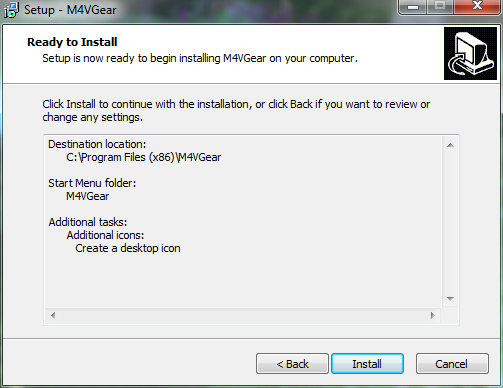
Det är superlätt att installera applikationen. Du går helt enkelt till M4VGears webbplats, ladda ner programvaran och kör igenom en mycket standardinstallationsprocess. Om du har köpt en licens, som kan göras för $ 44,95, kommer du att ange den i alternativmenyn när installationen är klar. Det blir inte mycket lättare än så.
M4VGear fungerar på både Mac och PC. För Mac-användare är OS X 10.8, 10.9 och till och med kommande 10.10 kompatibla. Över i Windows hittar du support för XP, Vista, 7 och 8, så att du kan få dina konverteringar att gå på nästan vilken dator som helst.

Använda programvaran
Den faktiska processen att konvertera dina DRM-begränsade filer är oerhört lätt, och även om du inte är super dator-kunnig, kommer du att kunna räkna ut det. Till att börja med, avsluta iTunes om du redan har det öppet, men se till att du redan har laddat ner filerna du vill konvertera. När du öppnar M4VGear öppnas iTunes med det, men av någon anledning kan du inte logga in på ditt iTunes-konto för att ladda ner filer medan M4VGear körs.
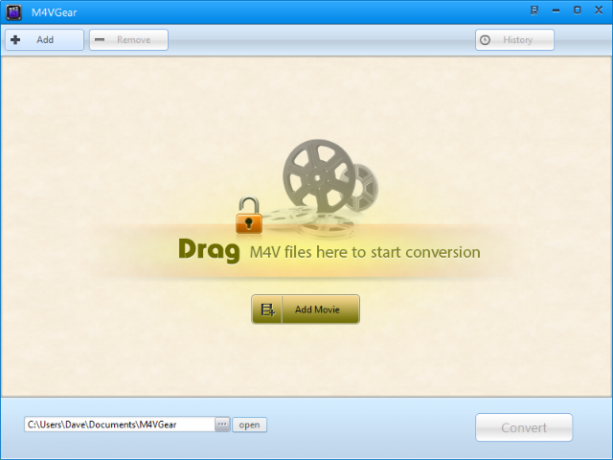
För att starta, klicka på den stora knappen "Lägg till film".
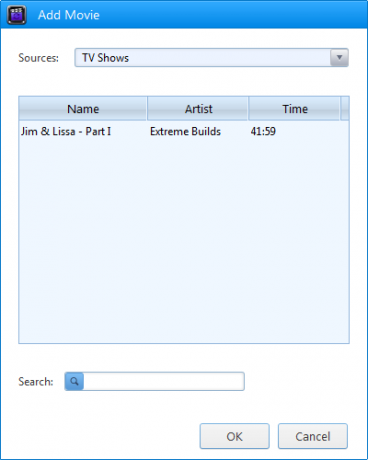
Därifrån väljer du filen där du vill ta bort DRM. Du kan se alla filmer och TV-program från ditt iTunes-bibliotek automatiskt, och om ditt samlingen är ganska stor, du kan använda sökverktygen för att borra ner och hitta den specifika fil du vill ha att konvertera. Det betyder att du inte behöver göra någonting, programvaran skannar och upptäcker filmer och TV-program automatiskt.
Om du har ett gäng videofiler med DRM som du vill ta bort, oroa dig inte - M4VGear låter dig batchkonvertera en hel lista med filer. På detta sätt kan du ställa in en batchprocess, gå bort och komma tillbaka till helt DRM-fritt bibliotek.
När du har valt en fil väljer du var du vill spara den via rutan längst ner till vänster på huvudskärmen. Som standard sparas konverterade filer i mappen Dokument under en ny M4VGear-undermapp.

Skaparna lovar extremt snabba omvandlingar, och jag måste säga, processen var imponerande snabb, det tog bara några minuter att arbeta genom en 45-minuters tv-serie. Om du är otålig, kommer du definitivt att älska hastigheten som denna programvara kan köra genom ett helt bibliotek med iTunes-filmer och TV-program.
När din fil har konverterats kan du se den var som helst och på alla enheter som stöder MP4-uppspelning. Programmet upprätthåller också dina filers högupplöst ljud- och videokvalitet. I själva verket lovar M4VGear förlustfria konverteringar, vilket innebär att dina 1080p-videor kommer att se lika bra ut som de ursprungliga iTunes-versionerna. Det håller även undertexter och AC3 5.1-ljud om de finns i den ursprungliga iTunes-filen.

Från siffrorna är den DRM-strippade videon exakt densamma som iTunes-filen. Och bara från att titta på det kan jag verkligen inte se skillnaden mellan de två, vilket verkligen är allt du kan begära av en filkonvertering.
Gratis vs. betald
Liksom de flesta program kan du få en gratisversion av M4VGear, som låter dig ta den för en snurr och se vad det handlar om innan du tar steget. Men gratisversionen är egentligen bara ett sätt att testa den, eftersom den begränsar dina konverteringar till bara de första fem minuterna av filen. Uppenbarligen kommer du inte hitta en show eller film på iTunes som är fem minuter lång, så du är det kommer egentligen bara att använda den gratis versionen precis som en rättegång för att mäta om M4VGear är värt köp av.
Avslutar
Om du behöver ta bort DRM från dina iTunes-filmer och TV-program får M4VGear jobbet gjort. Den bearbetar omvandlingar snabbt och det minskar inte videokvaliteten. Naturligtvis måste du vara försiktig med att kränka iTunes TOS. Men om du bara vill använda de DRM-fria videofilerna på ett korrekt sätt, bör du definitivt ge M4VGear ett försök.
Bildkredit: Placera det
Dave LeClair älskar spel på konsol, PC, mobil, handhållen och alla elektroniska enheter som kan spela dem! Han hanterar avsnittet erbjudanden, skriver artiklar och gör massor av bakom kulisserna på MakeUseOf.